Cara Menggunakan BotSteem dengan Ekstension Steemkeychain di HandPhone
Pilih / Posting / Delegasikan
Malam ini, saya akan menjelaskan, beberapa bagian yang mungkin ini sangat berguna bagi penguna steem-steemi dan komunitas Steemit, untuk masuk ke pengaturan fiture botsteem.com yang telah dibuat oleh pengembang, yang dapat digunakan dalam beberapa fiture seperti :
- Curation Trail
- Fanbase
- Claim Rewards
- Vote Selling
- Vote Exchange
- Trade Delegations
serta fiture setting halaman didalamnya.
Dalam hal ini, saya hanya membantu untuk menguji dan menggunakan botsteem.com dengan menggunkan Handphone Selular. jadi penguna steem dapat melakukan pengaturan didua tempat berbeda yaitu melalui :
- Pc atau Laptop jika berada dirumah
- Handphone jika penguna sedang berada diluar rumah.
Setelah menguji beberapa Browser di Aplikasi Playstore. ada beberapa Browser yang bisa berfungsi, namun terkendala seperti :
- Hidden Steem KeyChain
- Error disaat melakukan pemasangan Kunci dan Paswood
Namun setelah melakukan pembicaraan dengan Salah satu pengembang botsteem, saya menyerah, dan melakukan istirahat, setelah istirahat dan minum kopi, saya melakukannya lagi disalah satu kedai kopi, untuk masuk ke Aplikasi Play Store dan menemukan Aplikasi Browser yang bernama "Kiwi Browser" yang ada di https://kiwibrowser.com/", dengan melakukan pengujian dua kali.
setelah saya menggunakan "Kiwi Browser" saya lanjutkan menginstal "Extensions SteemKeyChain" dan berhasil masuk ke "botsteem.com" tanpa ada masalah apapun. selanjutnya saya hapus keseluruhannya, dan saya ulangi kembali seperti sebelumnya,
untuk yang ke tiga kalinya, barulah saya melakukan pengambilan "Gambar Screenshot" untuk saya tampilkan disini, dalam blog postingan saya, agar semua penguna Steem-Steemit, mengetahui cara melakukannya, dengan "Kiwi Browser" atau dengan Browser lain yang lebih dipercaya oleh penguna steem pribadi.
Dibawah ini, saya akan menjelaskan, saya mulai dari beberapa penjelasan, agar anda semua mengerti, dan dapat memulai dari pertama. seperti :
- INSTAL KIWI BROWSER
- MENJELANKAN KIWI BROWSER
- INSTAL EXTENSION
- CARA MASUK BOTSTEEM MENGGUNAKAN EXTENSION
- CARA MENGGUNAKAN MENU BOTSTEEM
Dalam panduan ini, saya berharap anda semua, penguna steem disaat melakukan penginstalan menurut isi Panduan, agar dapat, melihat keterangan dan keterangan pada gambar yang telah saya buat dengan petunjuk tada panah dan nomor pada gambar. jika sudah siap, mari kita lakukan bersama-sama dengan mengikuti panduan dibawah ini :
1. INSTAL KIWI BROWSER
yang harus anda lakukan adalah mengikuti panduan yang saya buat sambil perhatikan gambar sesuai dengan Nomor yang telah saya sertakan juga, mari kita mulai lakukan seperti dibawah ini.
Persiapan Handphone anda dirumah, dan langsung :
1 . Cari Aplikasi Play Store di Handphone dan Buka aplikasi Play Store
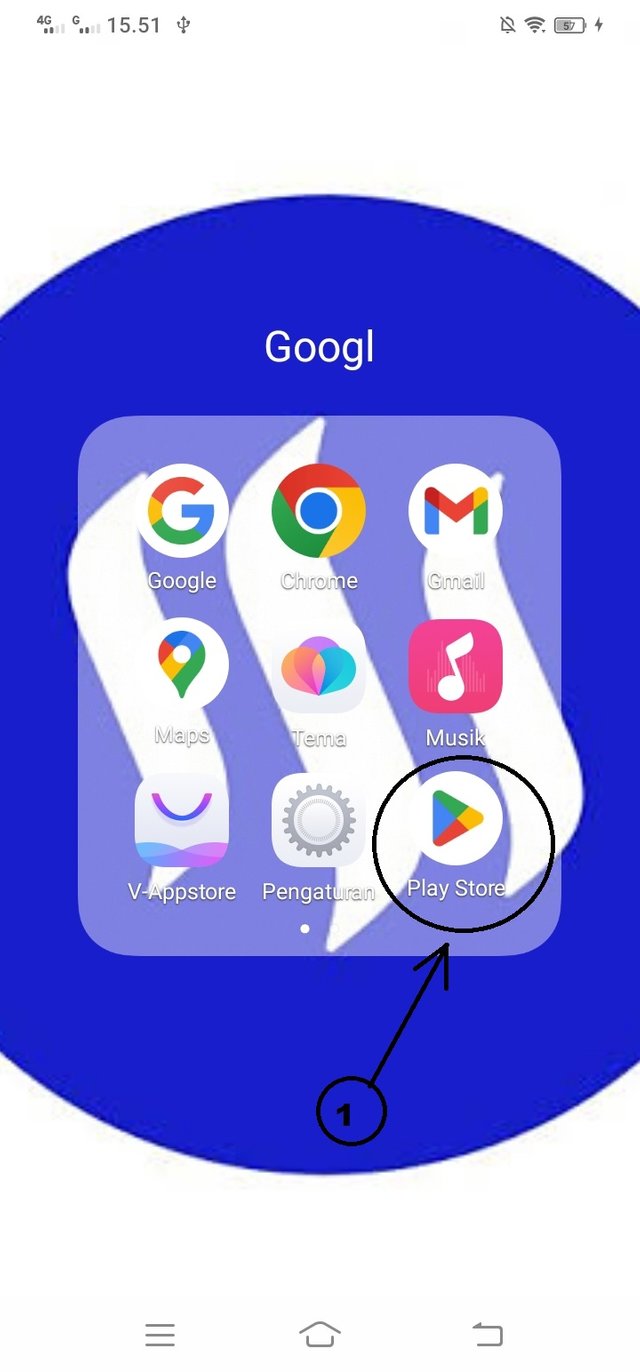
2 . Ketik "Kiwi Browser"pencaharian halaman web.
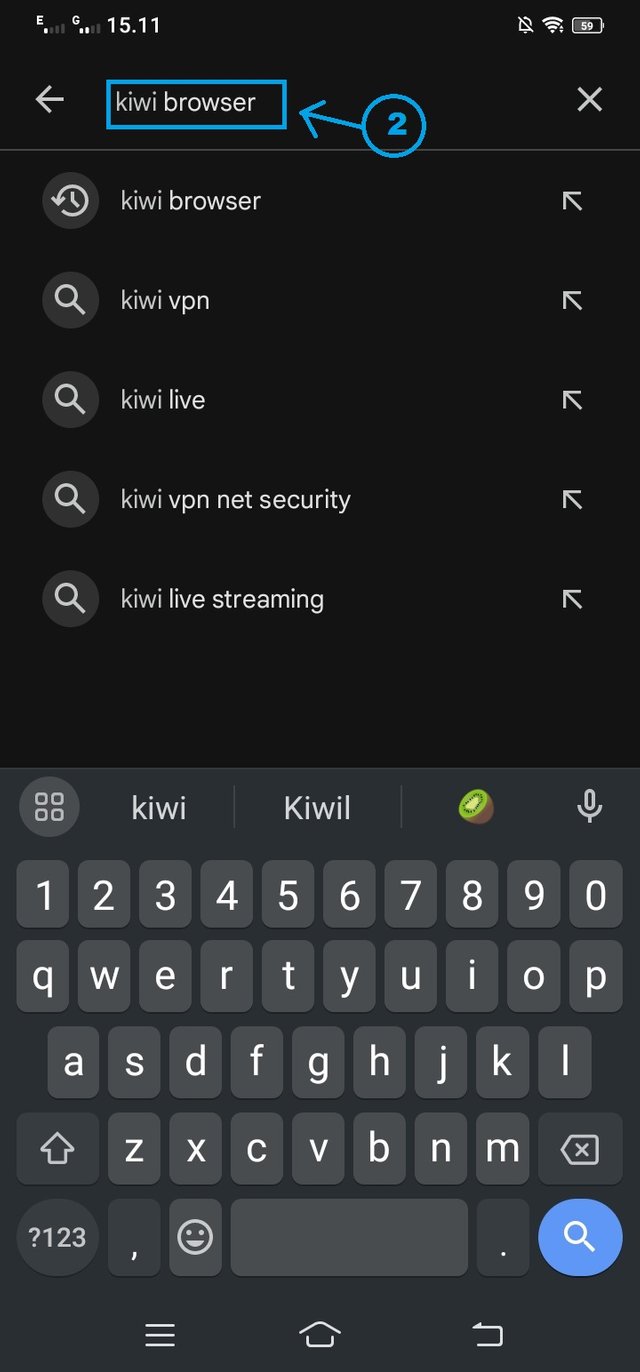
3 . Setelah muncul "Klik Instal" dan Tunggu Proses Instalasi
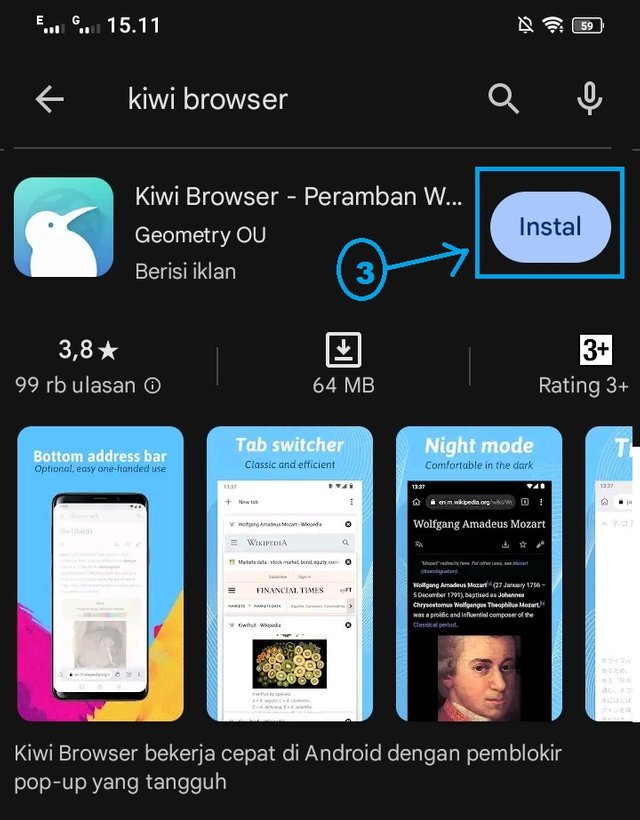
Tunggu Proses Instalasi
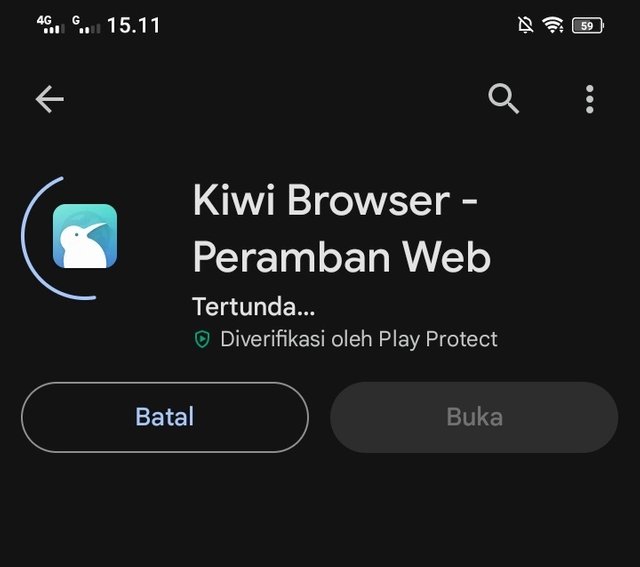
Proses Instalasi Selesai
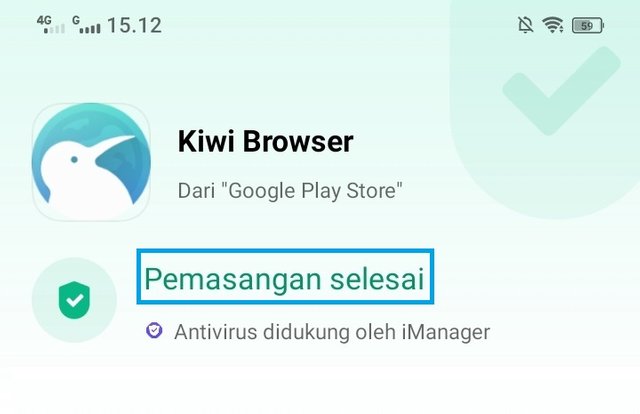
Anda pasti melihat, bahwa Proses Instalasi telah Selesai dengan tanda baca "Pemasangan Selesai" sepert gambar diatas.
2 . MENJELANKAN KIWI BROWSER
Dan berikutnya, setelah Aplikasi "Kiwi Browser" kita Instal, kita akan menjalankan atau mengunakan Aplikasi "Kiwi Browser" di Handphone kita masing masing.
Cari dibagian Layar Handphone anda Aplikasi "Kiwi Browser" yang telah terinstal dan lakukan sesuai dengan urutan Nomor yang telah saya buat pada gambar.
1 . Buka "Kiwi Browser" lihat gambar dibawah.

2 . Jika anda setuju persayaratan layanan, anda Tekan "Lanjutkan"
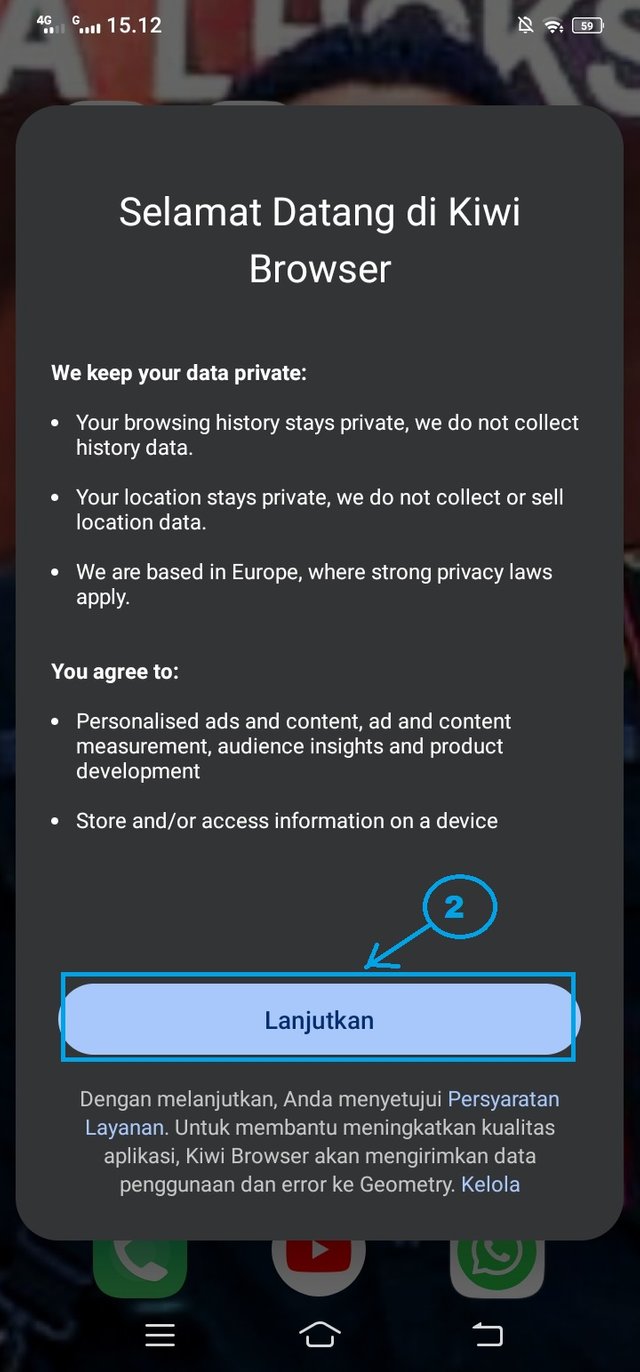
3 . MENGINSTALASI EKTENSION
1 . Tekan "Titik 3" dipojok kanan atas, dan lihat gambar dibawah.
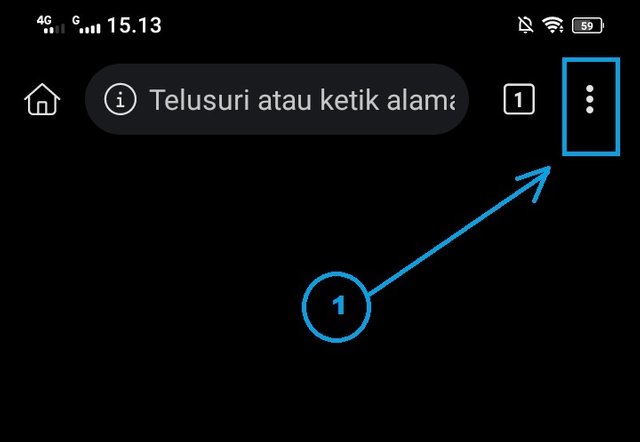
2 . Berikutnya cari dan klik tulisan "Extensions" lihat gambar dibawah.

3 . anda baca "Inportant Recommendation", jika setuju Klik "Ok" lihat gambar dibawah.
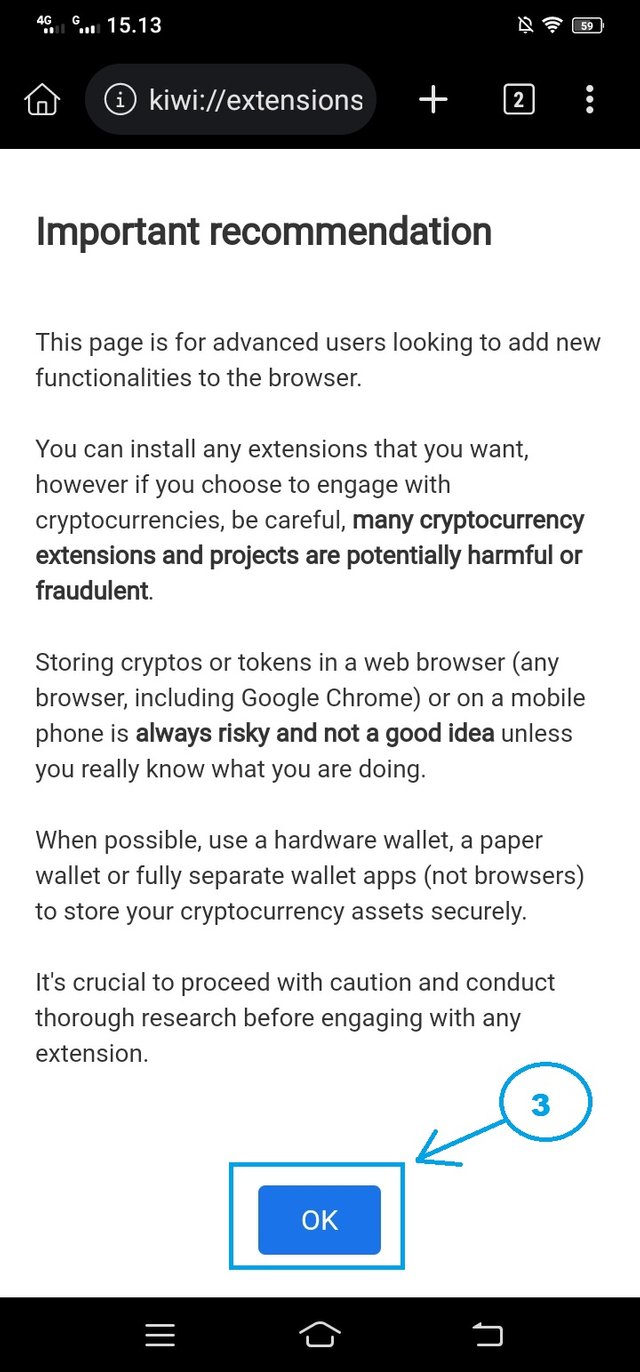
4 . Pilih " + From Store" dan layar akan berubah. lihat gambar dibawah.
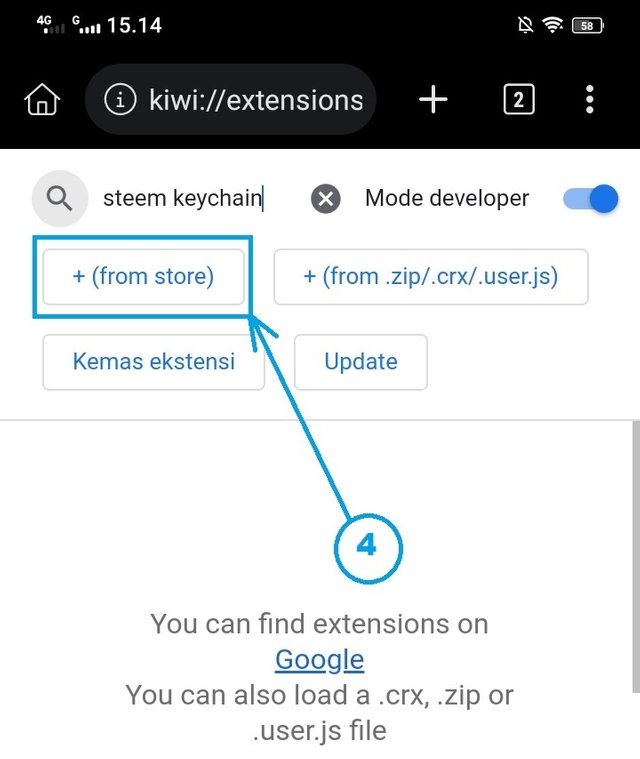
5 , Pada Kolom Pencaharian, ketik "SteemKeychain" dan layar akan berubah. lihat gambar dibawah.
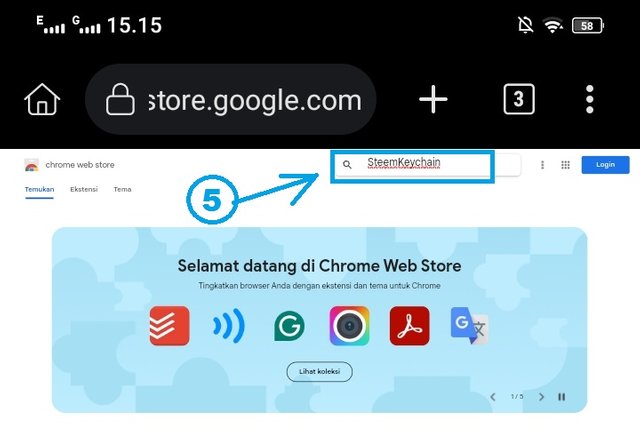
6 . Klik "SteemKeychain" dan layar akan berubah. lihat gambar dibawah.
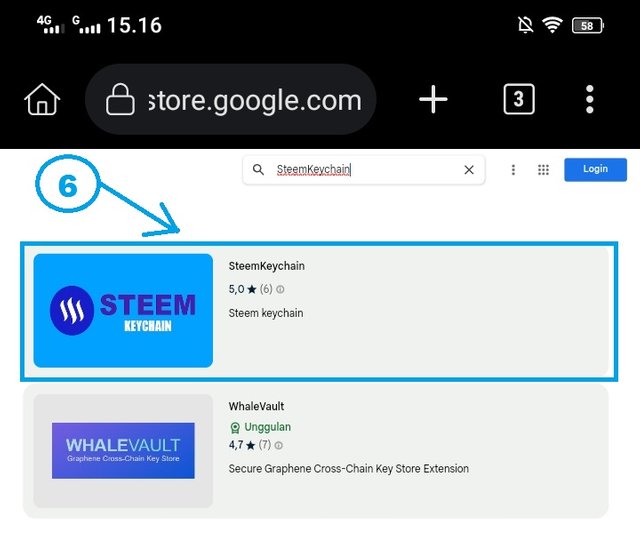
7 . Klik "Tambahkan Ke crome", dan layar akan berubah. seperti Nomor 8 dibawah. (karena kita memilih pada + from store, pada no 4 diatas)
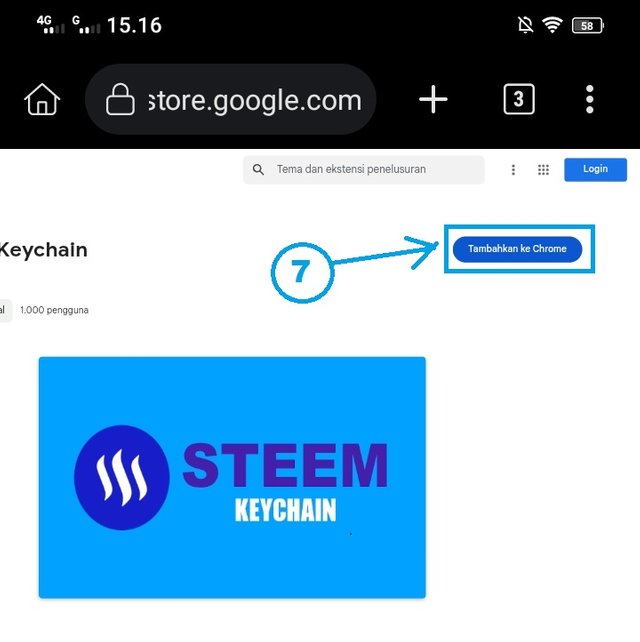
8 . Jika anda setuju, klik "ok" lihat gambar dibawah.
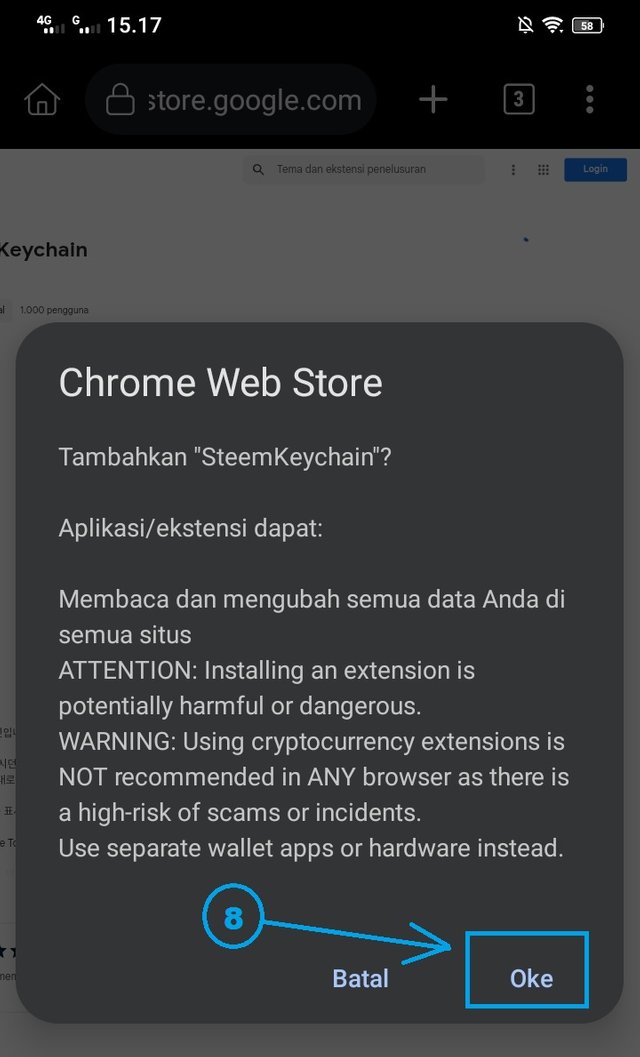
9 . anda bisa melihat pada tanda panah, bahwa Extensions SteemKeychain telah terpasang. lihat gambar dibawah.
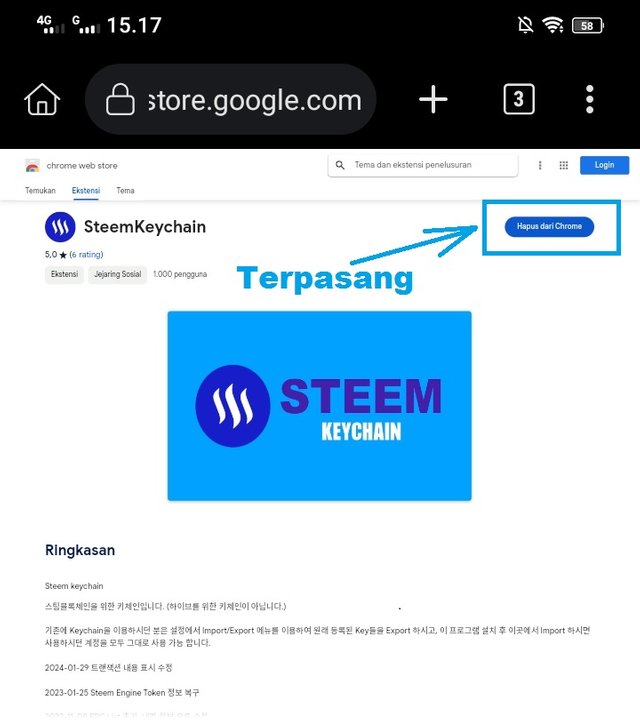
10 . Pemeriksaan apakah "Extensions SteemKeychain" telah terpasang, anda Klik lagi "titik 3" dipojok kanan atas, lihat pada bagian paling bawah, lihat gambar dibawah.
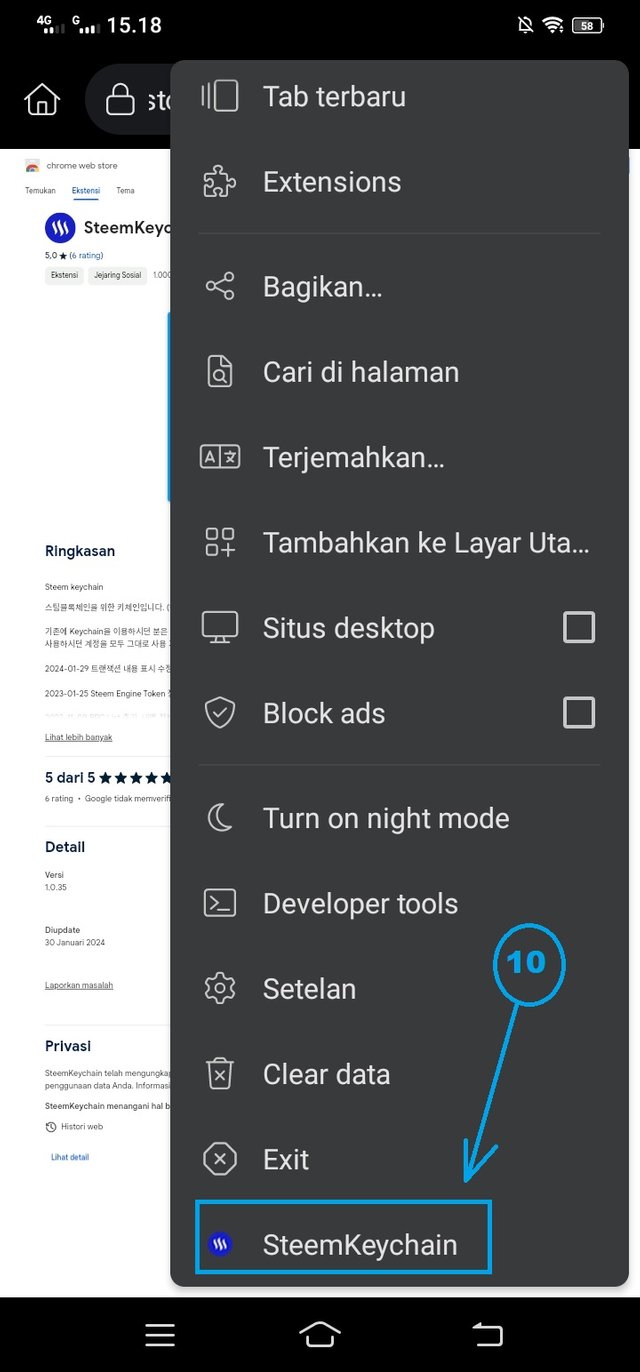
Nah, kalian pasti sudah melihat diponsel anda, bahwa "Extesion Steemkeychain" sudah terpasang disana. seperti pada gambar diatas.
berikutnya, untuk melanjutkan panduan saya ini, kalian klik di tulisan "Steemkeychain". maka, tampilannya akan berubah dan penuh seperti gambar dibawah ini, dilayar hanphone kalian. tapi kalian jangan kuatir, karena bisa kalian tekan tanda ""Back" layar handphone kalian. dan untuk melihat dan membuka, kalian lakukan hal yang sama, dengan menekan "tanda titik3" dipojok kanan atas dan "tekan di "Steemkeychain" dan akan kembali terlihat, jika kalian ingin menonaktifkan dan aktifkan "Steemkeychain"
semoga anda semua paham ya sampai disini.
Dibawah ini, kita akan melakukan lanjutan Pengisian kata sandi, dan ikuti juga panduan saya, berdasarkan Nomor yang sudah saya tulis pada gambar, agar memudahkan anda melakukannya dirumah atau diwarung kopi.
11 . isi paswood yang mudah anda ingat "acak huruf dan angka" dan bukan paswood steemit.
12 . isi kembali sesuai dengan yang anda isi pertama di kolom "11"
13 . tekan "Submit" untuk melanjutkan.
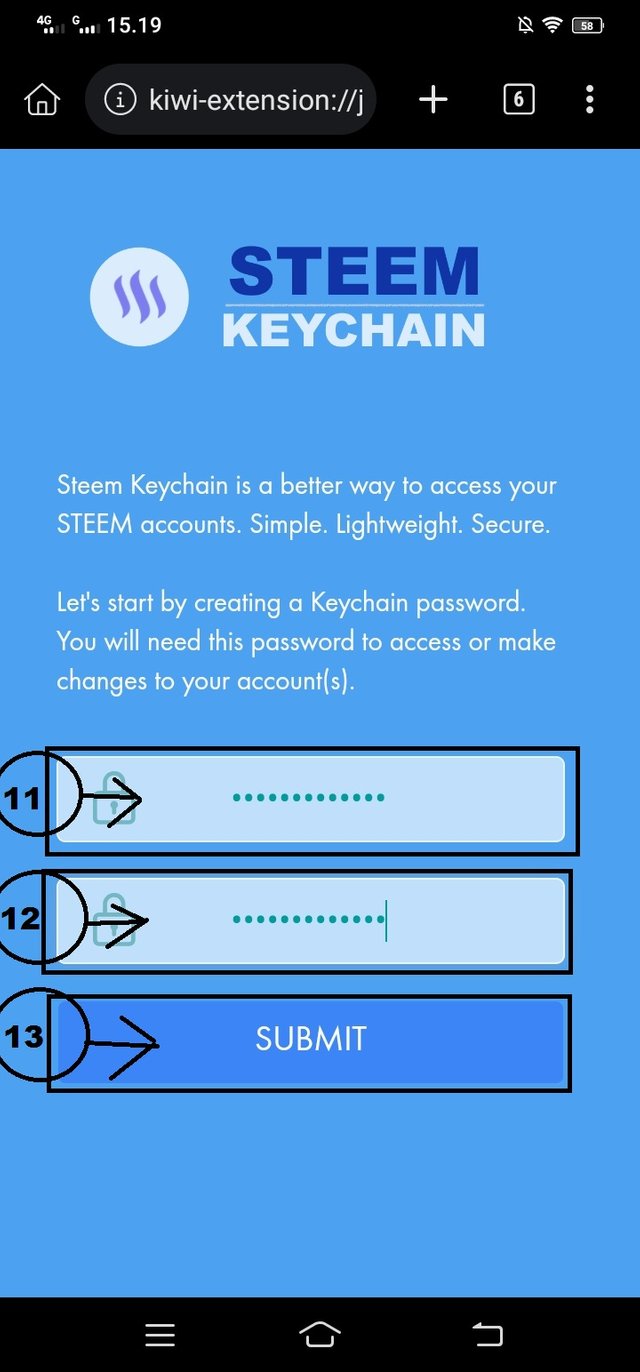
berikutnya gambar akan berubah seperti dibawah ini,
14 . Klik "USE KEY/PWD
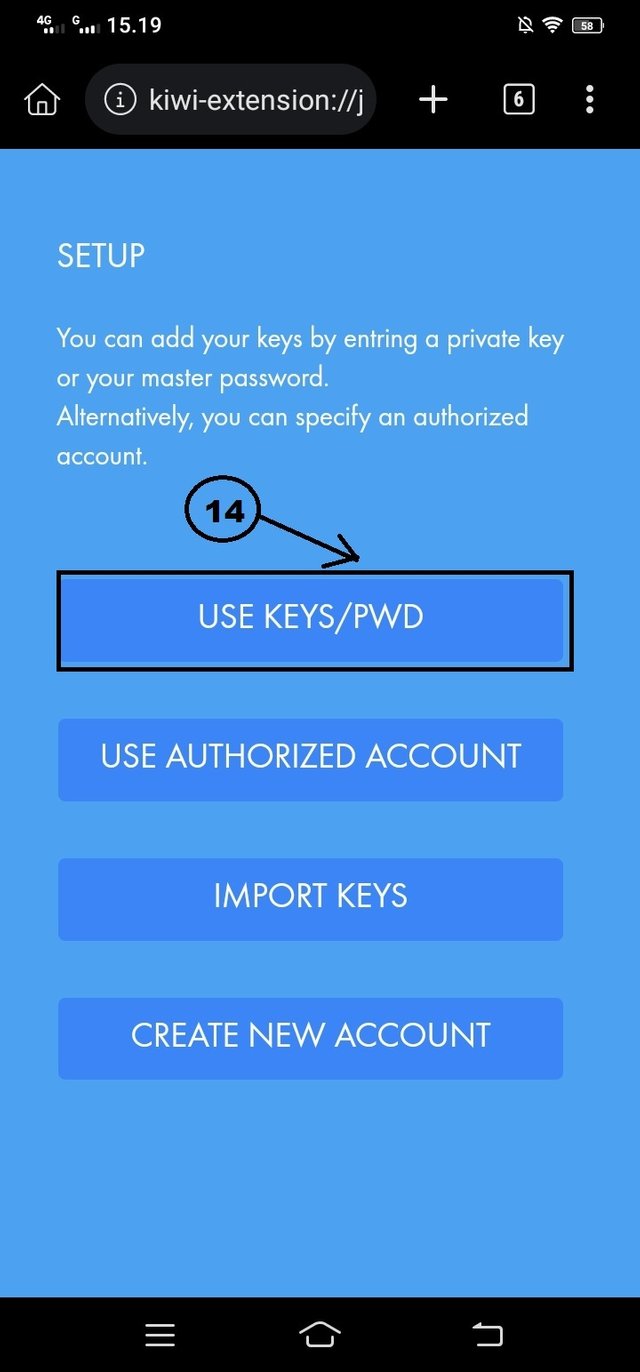
15 . isi Nama Akun anda, misalnya "Sultan-aceh"
16 . Salin Kunci Steemit, saya mengisi dengan Kunci Posting.
17 . lalu Tekan " IMPORTS KEYS"
Lihat gambar dibawah :
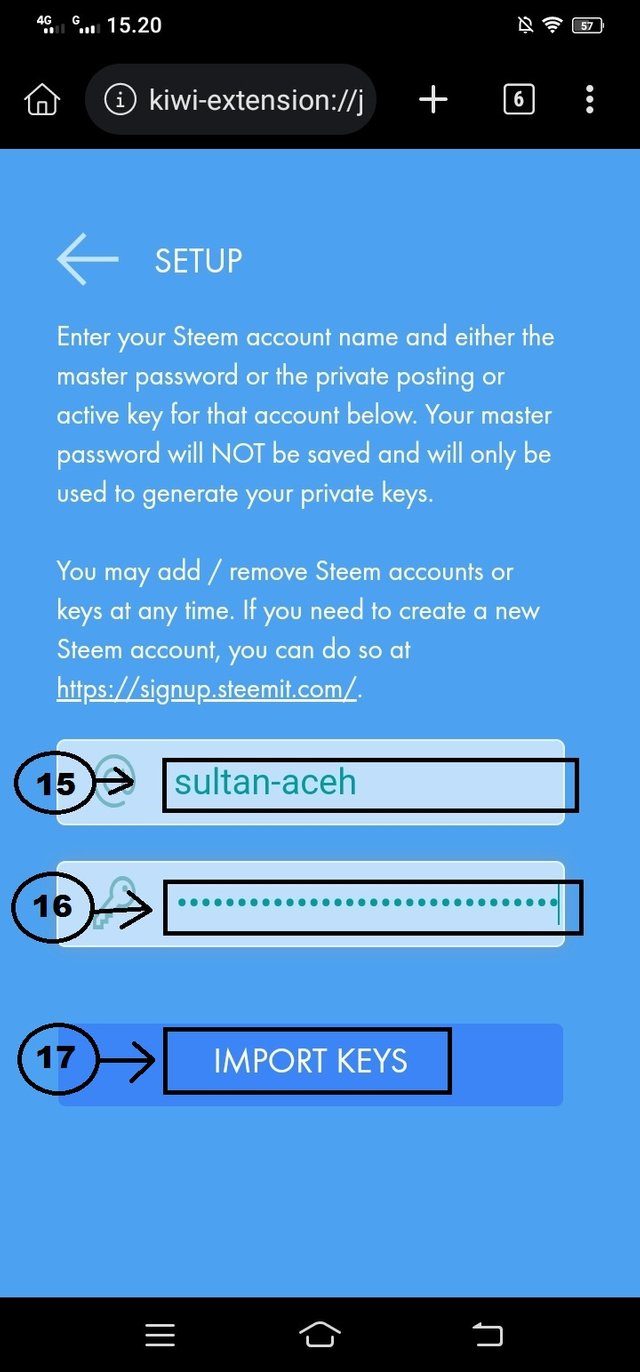
Setelah kalian tekan ""IMPORTS KEYS" maka, tampilan akan seperti dibawah ini, berarti, anda telah sukses masuk kedalam "EXTENSION STEEMKEYCHAIN"
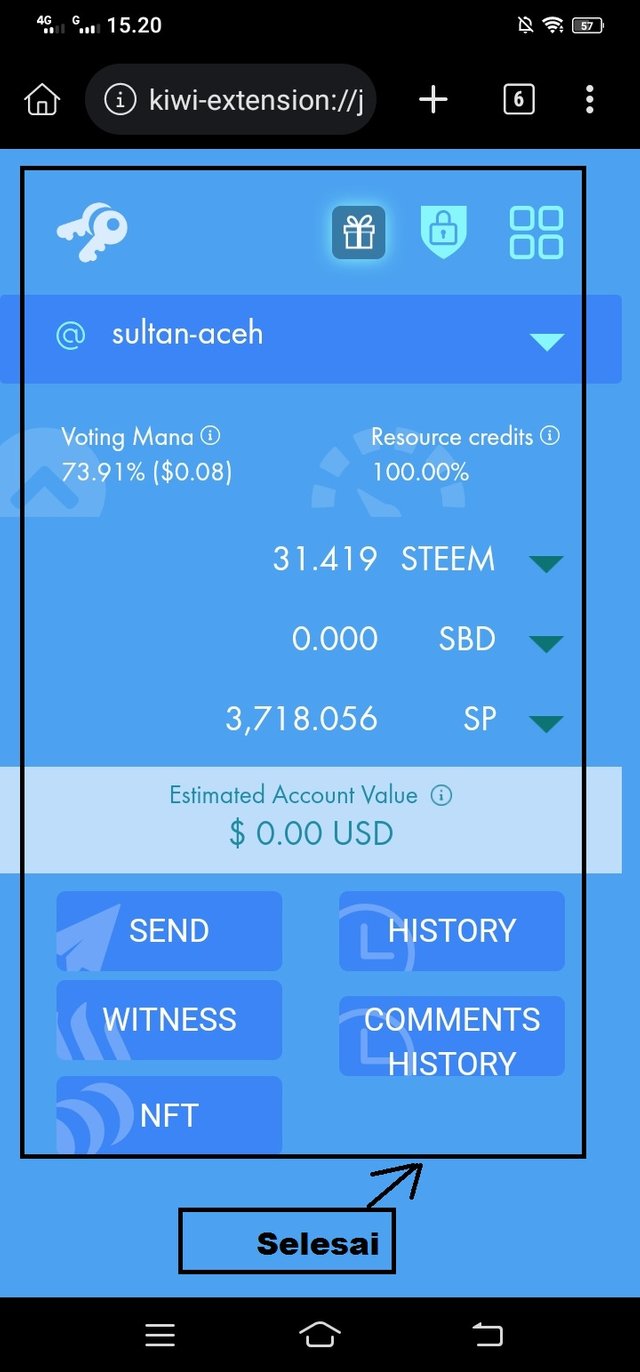
Disini saya perlu menjelaskan lagi, bahwa "EXTENSION STEEMKEYCHAIN" telah terinstal dalam "Kiwi Browser" anda.
nah, berikutnya, kita akan masuk ke botsteem, yang harus anda lakukan lagi adalah melihat gambar terlebih dahulu, sebelum anda melakukannya. jika sudah, mari kita lanjutkan dan ikuti panduan saya dibawah ini :
4 . CARA MASUK https://botsteem.com/ MENGGUNAKAN EXTENSION
1 . Pada pencaharian atas, anda ketik "botsteem.com" dan anda akan terhubung dengan "botsteem.com", lihat gambar dibawah.
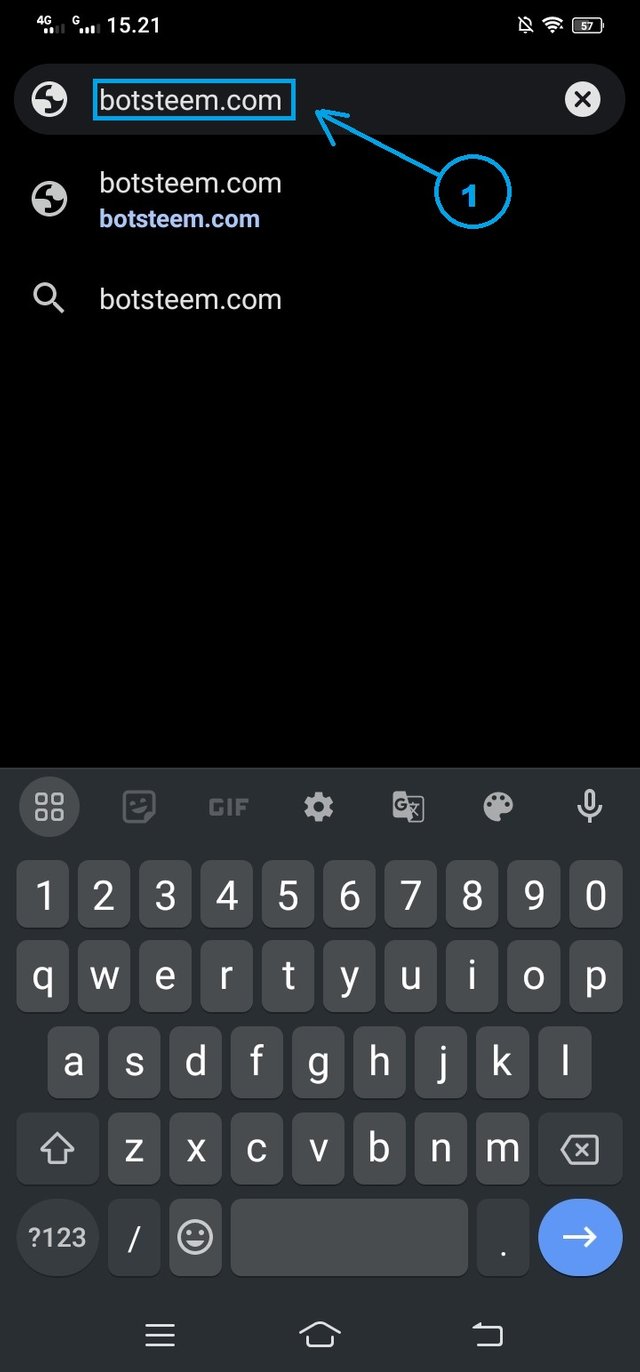
pada panduan diatas, maka, tampilan handphone anda akan berubah seperti gambar dibawah ini :
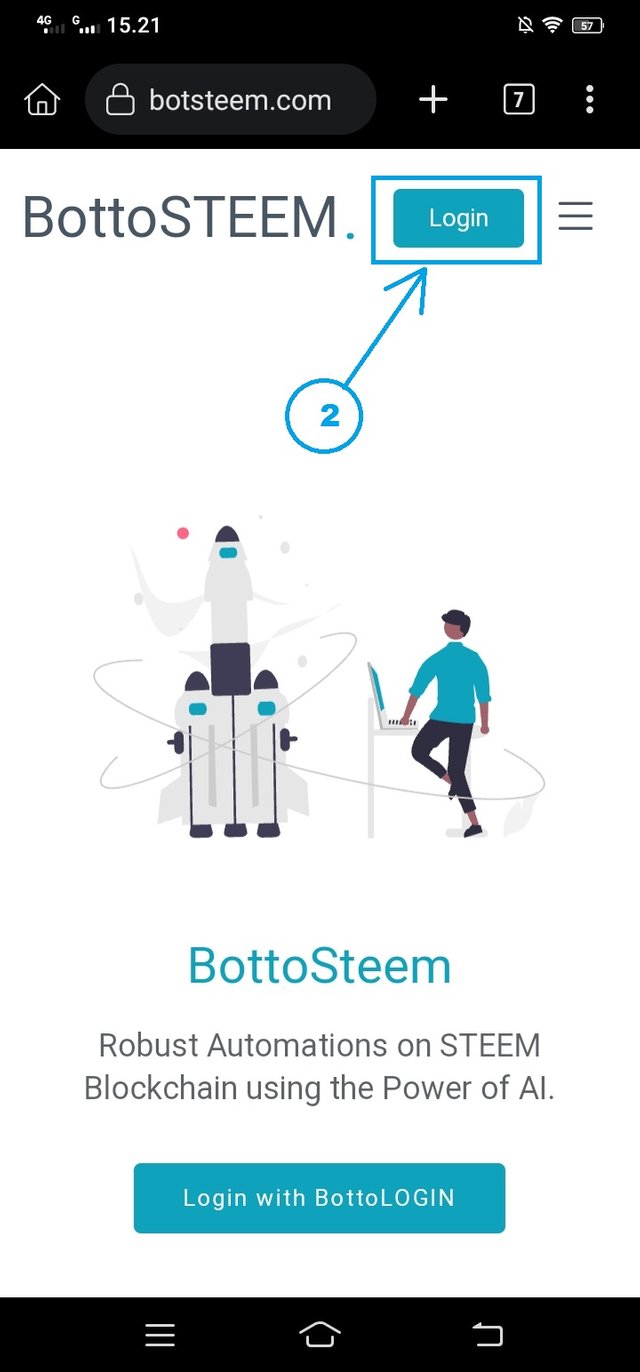
2 . Tekan "Login" Lihat gambar diatas. dan tampilan berubah, seperti gambar dibawah ini.
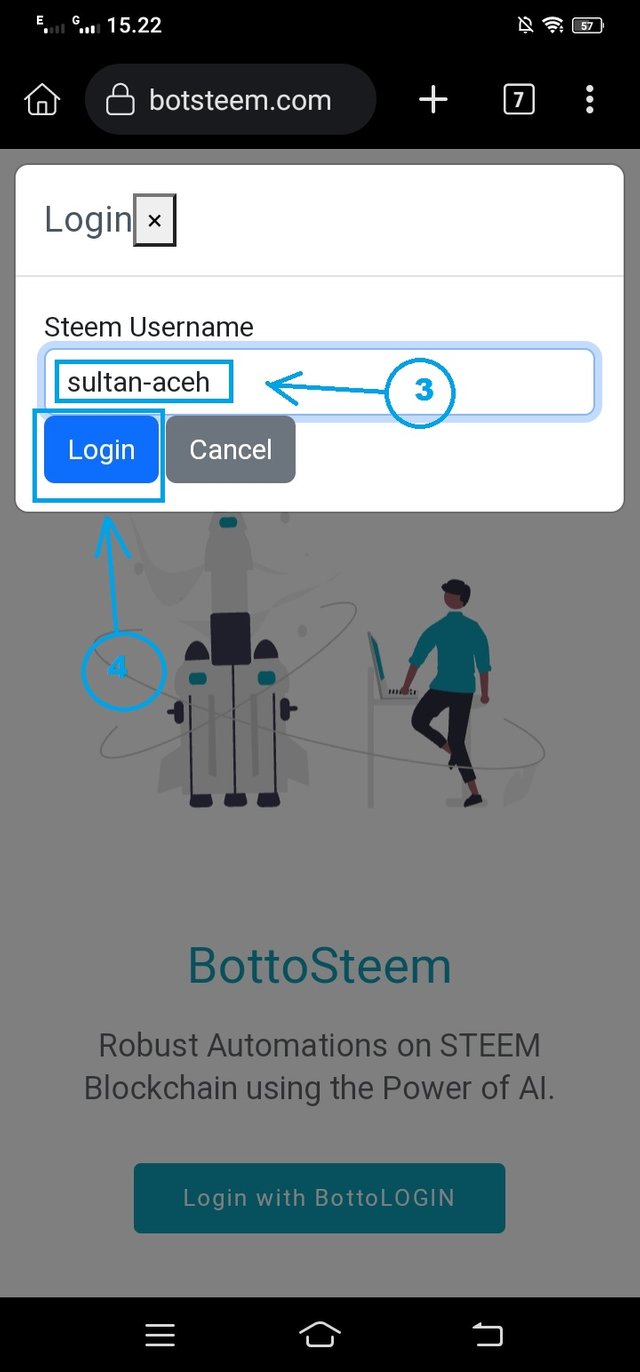
Berikutnya anda lihat gambar dibawah "
3 . Tulis nama akun anda, misalnya "sultan-aceh"
4 . Tekan "Login"
Dan tampilan akan langsung terhubung ke "EXTENSION STEEMKEYCHAIN" secara otomatis, hingga memenuhi layar handphone anda. seperti gambar dibawah ini :
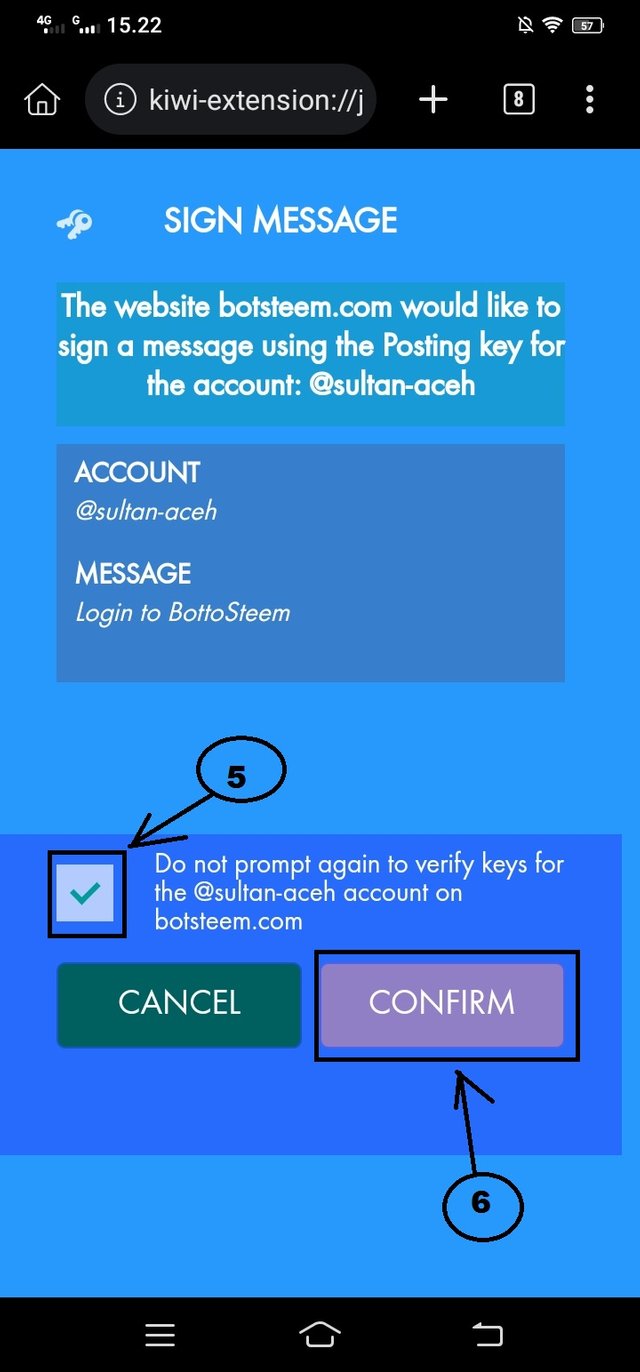
5 . Centang pada bagian kota kosong, liaht gambar diatas
6 . Tekan "CONFIRM" untuk melanjutkan.
Selanjutnya, sekarang anda telah terhubung dengan Botsteem.com. dengan sambutan kata "WelCome sultan-aceh" lihat gambar dibawah ini, yang telah memenuhi, layar handphone anda.
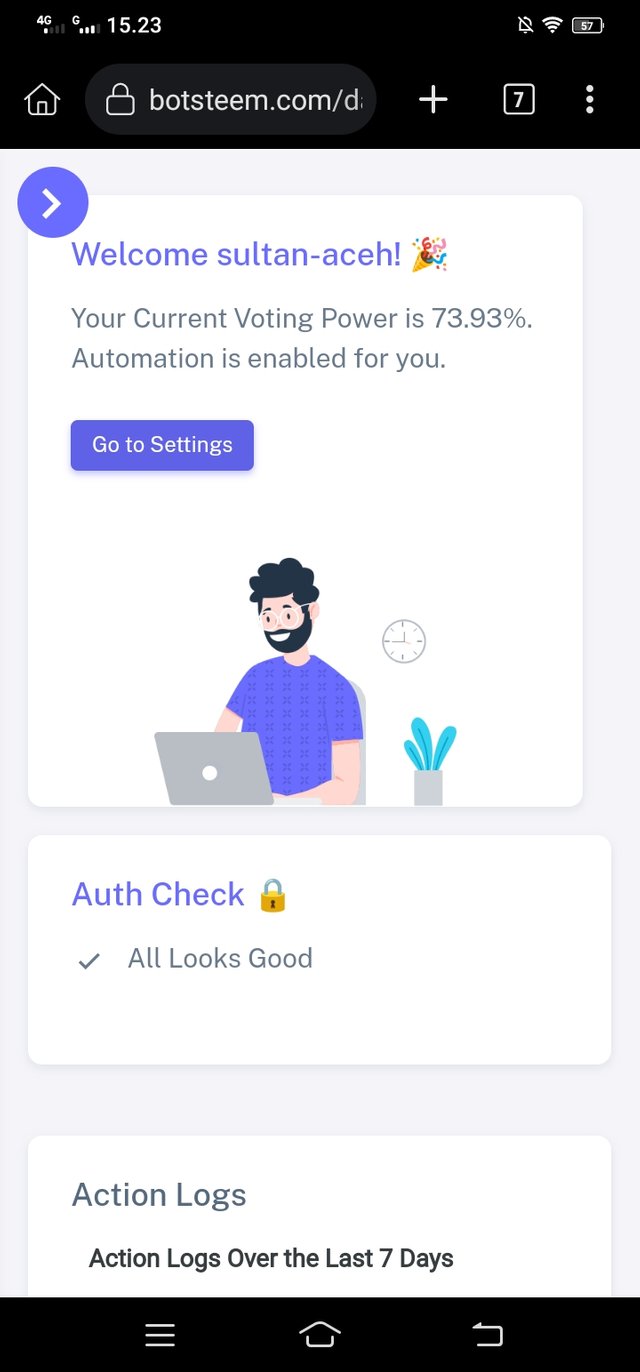
Sampai pada panduan ini, semoga penguna steem sudah mengerti, yang saya jelaskan diatas.
Dan berikutnya, kita akan melihat fiture Botsteem dan mengatur sesuai keinginan kita.
5 . CARA MENGGUNAKAN MENU BOTSTEEM
dan dibawah ini, anda belum melihat fiture Botsteem. agar anda bisa melihatnya, anda tekan di hanphone anda tanda panah, yang saya berikan tanda "Nomor 1", seperti pada gambar dibawah ok.
1 . Tekan tanda panah "Nomor 1 " untuk melihat Menu Fiture Botsteem
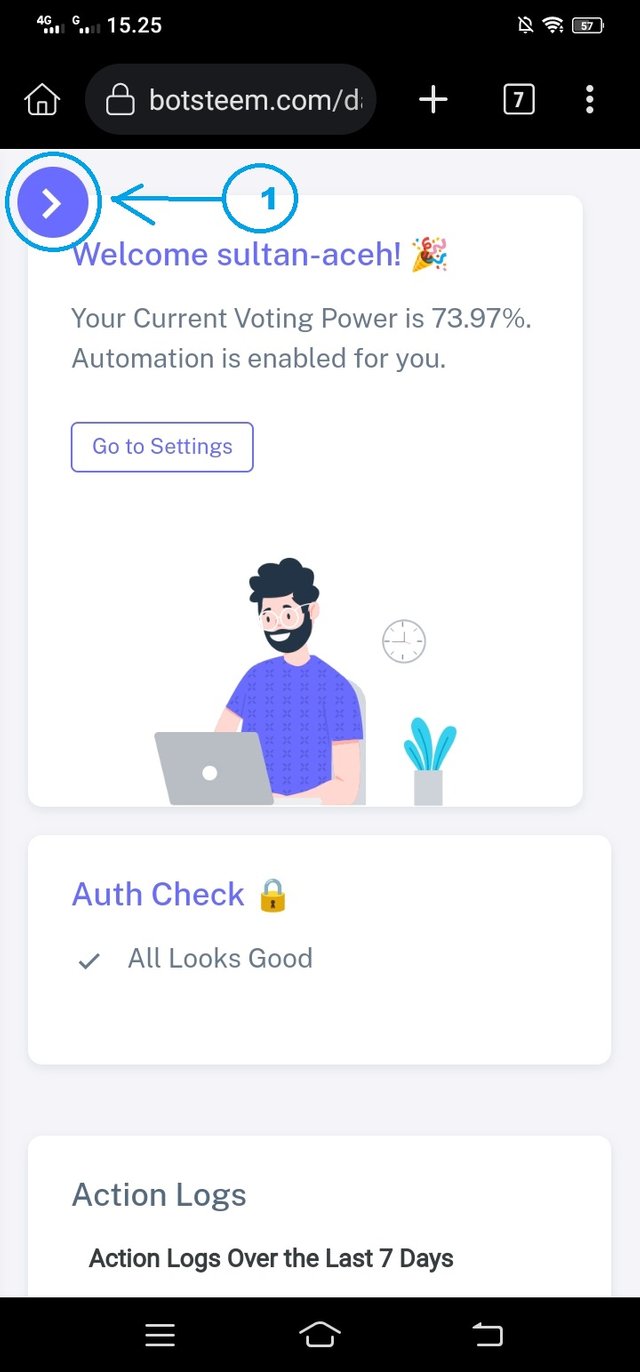
Seperti yang anda lihat, Botsteem dibuat sudah didukung dengan layar Android, dalam pengunaannya, anda bisa melihat, tanda panah, telah berubah posisi sebelah kanan dengan sendirinya, yang sebelaumnya sebelah kiri. dan kalian bisa langsung melihat, bahwa Fiture Botsteem, telah terlihat dalam gambar dibawah, dan anda bisa melakukan pengaturan, menurut anda inginkan sendiri.
mari kita lihat menu dalam gambar dibawah :
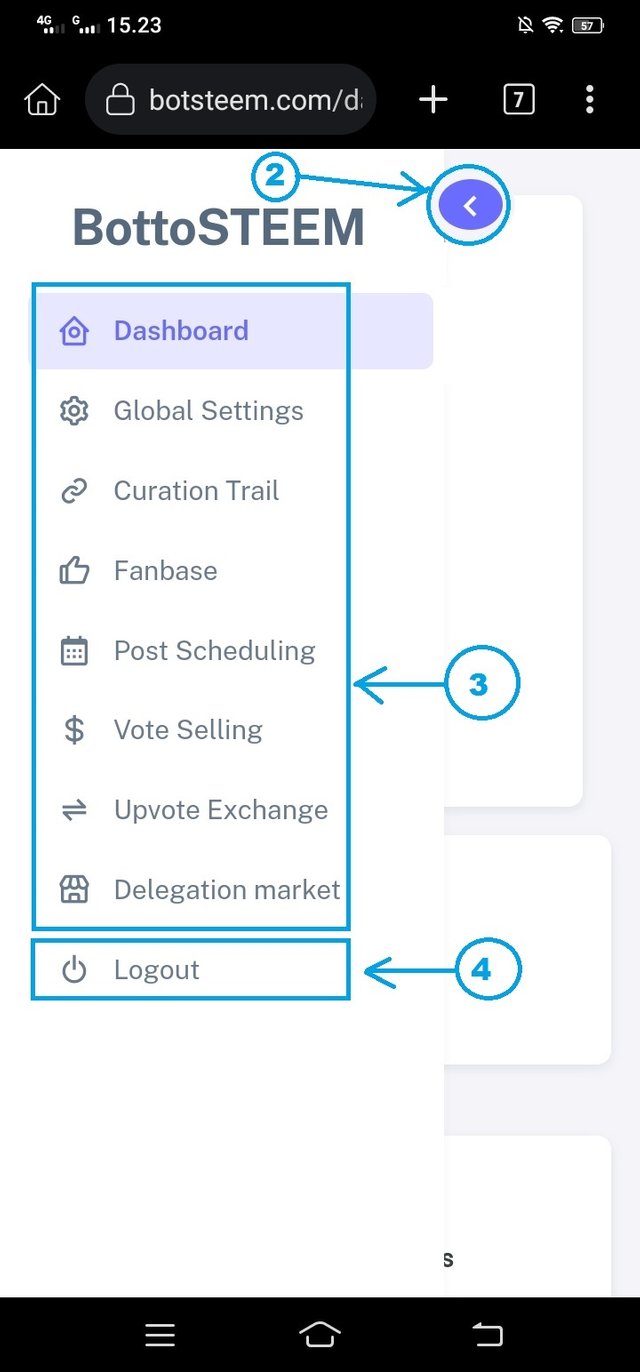
2 . Tekan tanda panah "Nomor 2 " untuk menutup Menu Fiture Botsteem
3 . Fiture Botsteem
- Dashboard
- Global Setting
- Curation Trail
- Fanbase
- Post Sceduling
- Vote Selling
- Vote Exchange
- Delegation Market
4 . Log Out jika anda sudah mengatur keselurahan isi dalam fiture Botsteem.
Demikianlah Proses yang harus anda lakukan, jika, menggunakan SteemKeychain di Selancar Wiki Browser di Handphone anda, dan jika untuk Laptop dan Pc, anda bisa membacanyaPanduannya disini :. "Selesai"
Pada akhir kata, inilah cara pengunaan BotSteem, untuk mengatur pengaturan Fiture, sesuai dengan keinginan Penguna Steem masing masing.
semoga bermanfaat bagi penguna steem dan komunitas steem lainnya, jika ada yang tidak jelas, bisa anda tanyakan kembali kepada saya, dan tinggal dibagian komentar dibawah .
Salam @sultan-aceh
Moderator WOX.
Sebagai Penguna Steemit, dengan menggunakan steemkeychain dan Alat Otomasi Milik @xpilar dan Tim Telah mendukung @upvu.witness dan @xpilar.witness sebagai saksi blockchain Steem.
- Sumber Gambar Hasl Screenshot Handphone
- Sumber Gambar Hasil Screenshot Play Store di Handphone
COMMUNITY CONTETS INFORMATION
TENTANG GANTUNGAN KUNCI STEEM
SteemKeychain1.0.35
Ide dan konsep keseluruhan untuk ekstensi browser Steem Keychain diciptakan, anda semua dapat membaca dibagian "About Steem Keychain" setelah anda menginstal "steemkeychain"
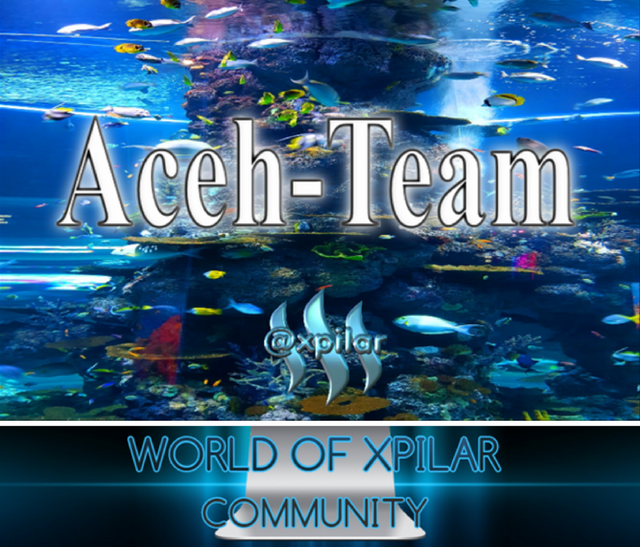

I tried using this method and it works perfectly fine, Thanks
I'm glad to hear that, hopefully it will always go well, happy to help try it,
That's great, thanks for finding the solution to use the Steemkeychain extension on a mobile phone to log into our tool BottoSteem
Same greetings to you @xpilar
A very useful tool for Steem users to use, with lots of new features in it.
I hope many steem user understand.
Kemarin malam saya sudah membuka lewat PC dan beruntungnya saya telah berhasil, tetapi ada satu masalah, auto vote nya belum berjalan kira2 kenapa ya bang?